Atualizado em October 2024: Pare de receber mensagens de erro que tornam seu sistema mais lento, utilizando nossa ferramenta de otimização. Faça o download agora neste link aqui.
- Faça o download e instale a ferramenta de reparo aqui..
- Deixe o software escanear seu computador.
- A ferramenta irá então reparar seu computador.
A maioria das mudanças no novo programa de processamento de texto da Microsoft,
Microsoft Word
não será visível para si até que os teste. Isso porque a impressão inicial do Word 2013 não parece ser muito diferente do Word 2010. É o layout que se tornou mais limpo e o compartilhamento que se tornou possível com o serviço de armazenamento em nuvem da Microsoft, o SkyDrive. Além disso, algumas melhorias foram feitas para tornar a criação, edição, leitura e compartilhamento de documentos uma experiência tranquila.
Sabemos como adicionar uma marca d’água no Word 2010, mas o ponto de partida do mesmo procedimento foi um pouco alterado no Word 2016/2013. Então, vamos cobrir em detalhes, este tópico.
Tabela de Conteúdos
Adicionar marca d’água em Word
Atualizado: outubro 2024.
Recomendamos que você tente usar esta nova ferramenta. Ele corrige uma ampla gama de erros do computador, bem como proteger contra coisas como perda de arquivos, malware, falhas de hardware e otimiza o seu PC para o máximo desempenho. Ele corrigiu o nosso PC mais rápido do que fazer isso manualmente:
- Etapa 1: download da ferramenta do reparo & do optimizer do PC (Windows 10, 8, 7, XP, Vista - certificado ouro de Microsoft).
- Etapa 2: Clique em Iniciar Scan para encontrar problemas no registro do Windows que possam estar causando problemas no PC.
- Clique em Reparar tudo para corrigir todos os problemas
Como já disse, o procedimento é mais ou menos o mesmo, mas o ponto de partida foi alterado. Em vez disso, com a opção Layout de página você agora precisa começar com
Design
para adicionar uma marca de água pré-desenhada de uma galeria de texto de marca de água. Veja a foto da tela abaixo.
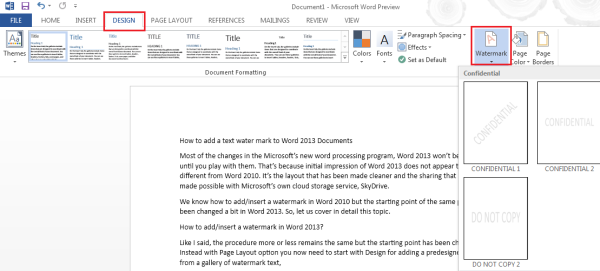
Na galeria, você encontrará algumas marcas d’água padrão com formatos como CONFIDENCIAL, NÃO CÓPIA, etc. Escolha a que você gostaria de usar para o seu documento.
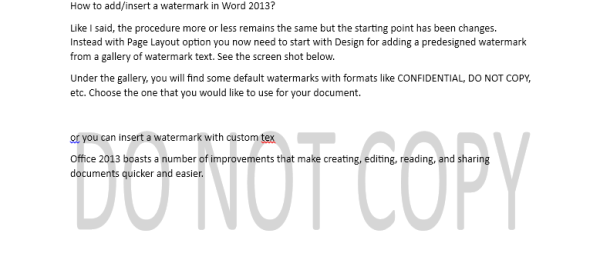
Se você quiser, você pode inserir uma marca d’água com
texto personalizado
também. Para isso, clique no menu Marca de água e escolha a opção ‘
Marca de água personalizada
“Arkansas”.
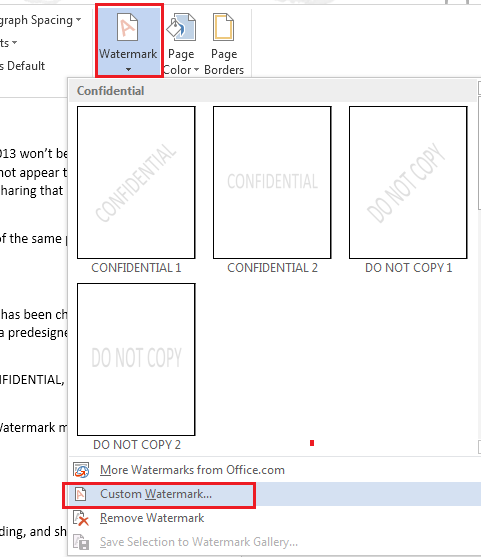
Instantaneamente, uma tela irá pop-up solicitando que você selecione uma marca d’água de imagem ou um
texto marca d’água
. Aqui, eu escolhi o texto marca d’água.
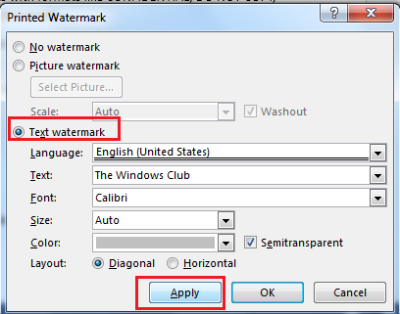
Quando escolhido, selecione o idioma e o texto que deseja adicionar como marca d’água. Por padrão, o texto que é fornecido é o mais rápido possível, mas você pode mudá-lo de qualquer maneira. Em seguida, altere a fonte, o tamanho, a cor e o layout se necessário e pressione o botão ‘Aplicar’.
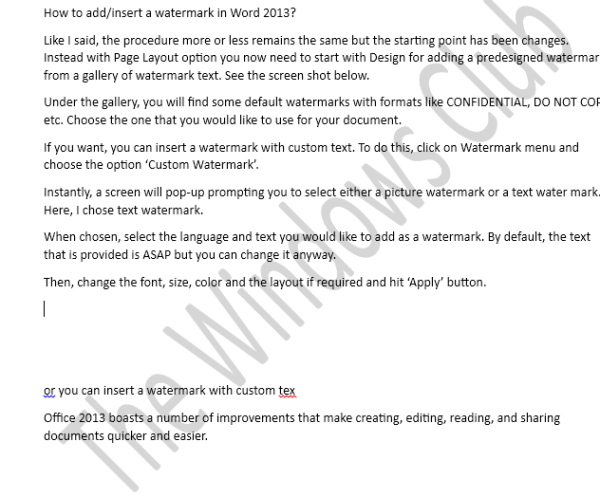
Para adicionar uma marca d’água de imagem, basta verificar o
Imagem de marca de água
e pressione o botão de selecionar uma imagem.
Em seguida, basta usar o Clip Art do Office.com, procurar por imagens no Bing ou navegar pela localização da imagem no seu computador.
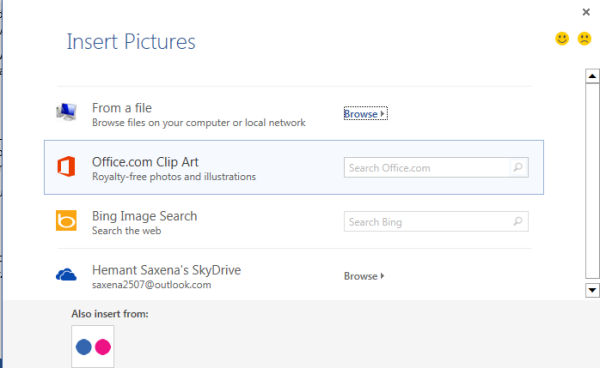
Quando encontrado, clique em ‘Aplicar’.
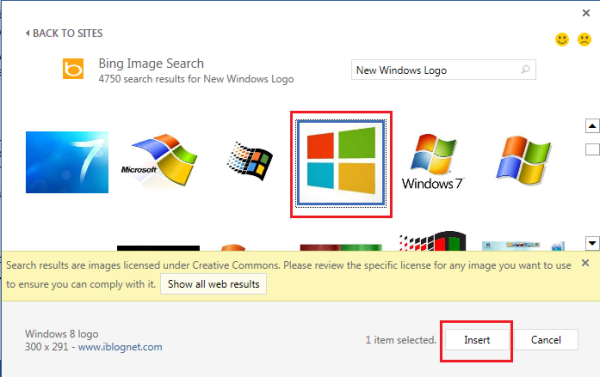
É isso mesmo!
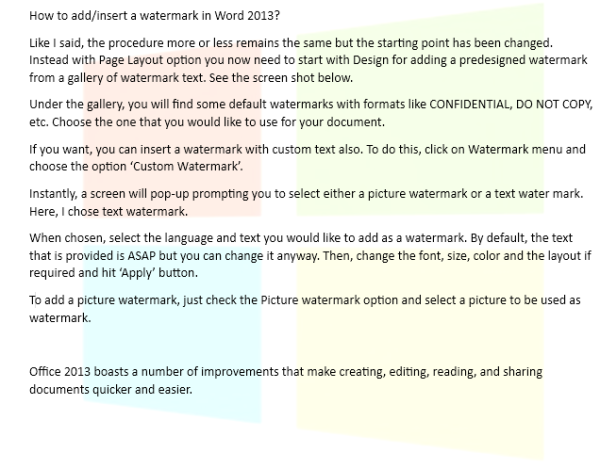
Confira o histórico do documento na foto acima.
Estas ferramentas irão ajudá-lo a adicionar Watermark à imagem online grátis.
RECOMENDADO: Clique aqui para solucionar erros do Windows e otimizar o desempenho do sistema
O autor, Caua, adora usar seus talentos aprendidos para escrever software como um hobby. Ele também gosta de brincar com o Photoshop e é um apaixonado por Windows, Software, Gadgets & Tech. Lee estudou Visual Basic, C+++ e Networking.
